使用ssh终端软件连接并获取root权限
打开群晖的SSH连接功能,使用完毕之后建议关闭,此端口容易被攻击。如果机器有映射公网注意使用高强度密码。
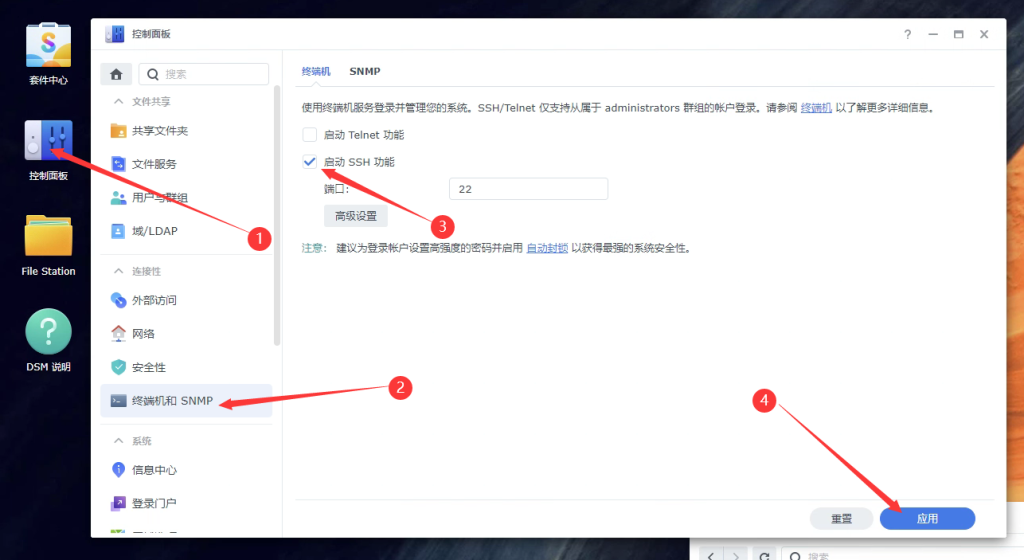
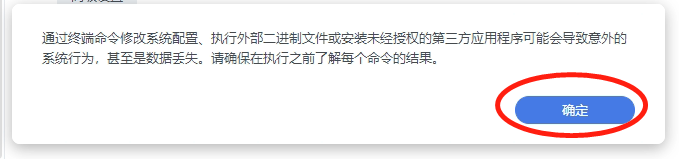
苹果MAC用户:自带客户端可以参考https://www.mi-d.cn/4866来连接ssh,再参考下边的教程命令
Linux系统的朋友:如果连ssh远程连接都不会请直接关掉窗口
微软win用户:下载 putty中文版 https://tank.lanzouv.com/iab6kre
解压缩运行putty
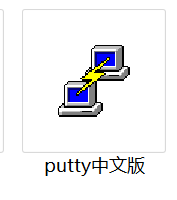
输入群晖的ip地址
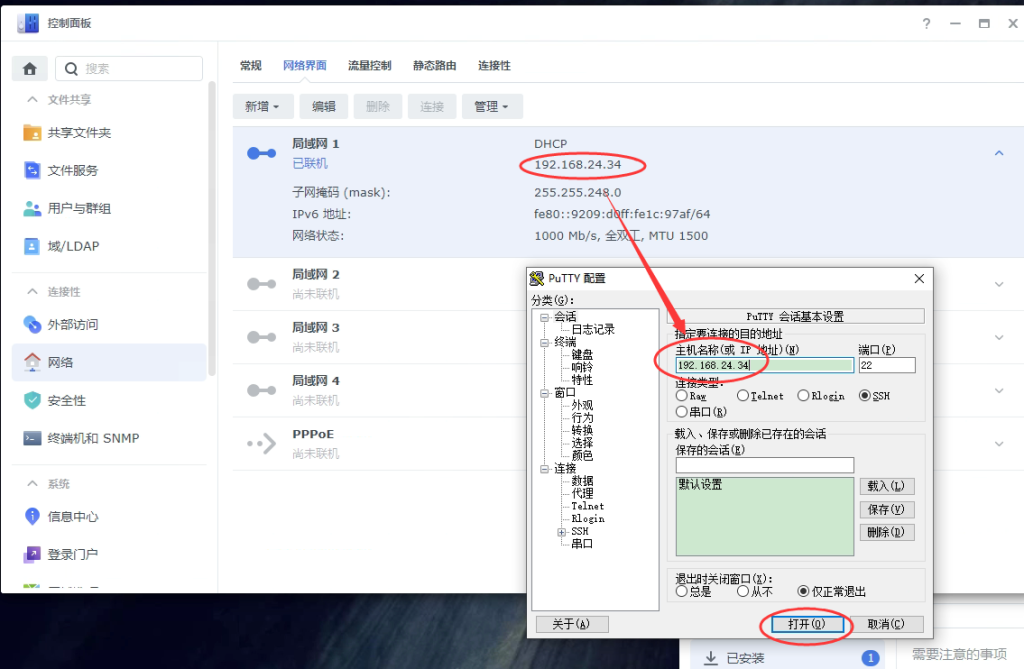
第一次使用会有安全警告,点一下是
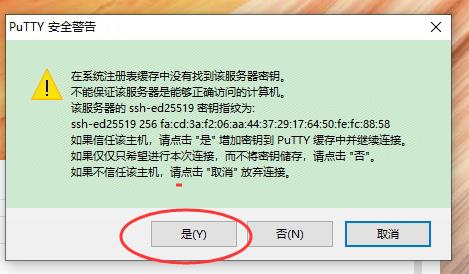
如果提示
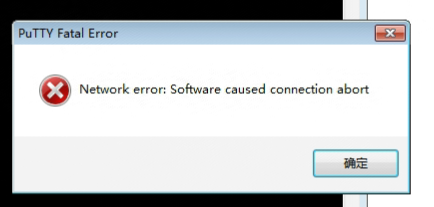
就有可能是NAS封锁了你的ip连接SSH到 控制面板 里面 删除掉封锁ip即可
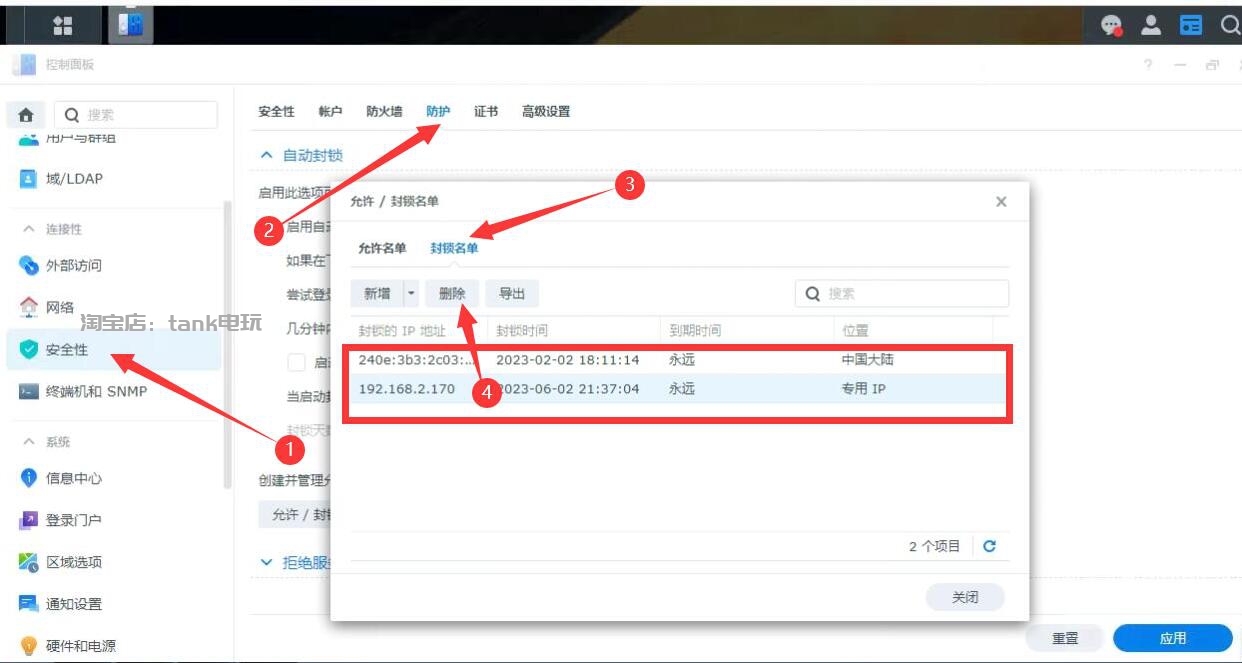
输入带有管理员权限的用户名(要用有root权限的账户,注意不是输入root) 回车
然后输入你的密码,注意输入密码时不会有任何字符提示,输入完成后按回车
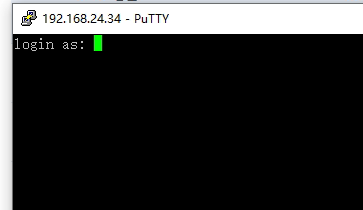
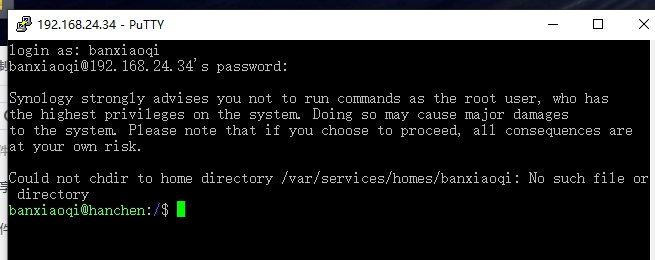
先获取ROOT权限 接下来输入sudo -i
sudo -i (会提示输入密码,输入密码不会有任何提示,输入完之后直接回车就可以)回车
再次输入你的密码,注意输入密码时不会有任何字符提示,输入完成后按回车
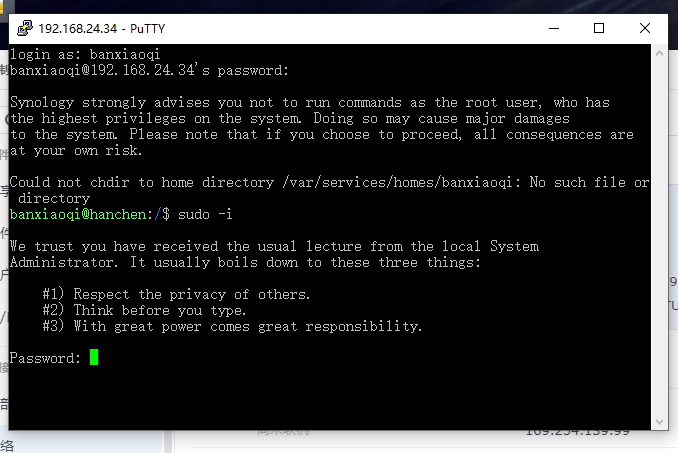
用户名变成root 就说明已经获得root权限
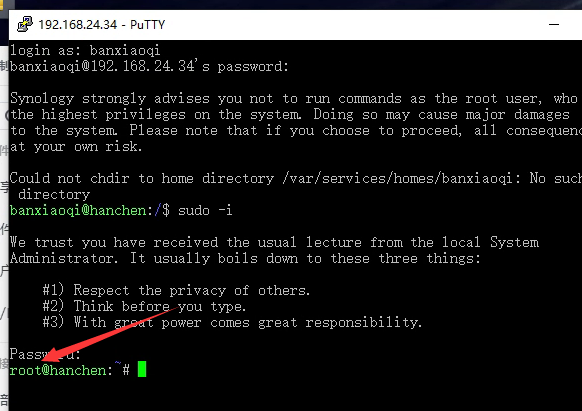
安装驱动套件
如果你已经安装过套件请先删除掉套件重新手动安装
选择好你对应的驱动套件进行安装。
安装到这一步的时候会报错,提示无法正确安装此套件,此时别点确认也不要关掉窗口
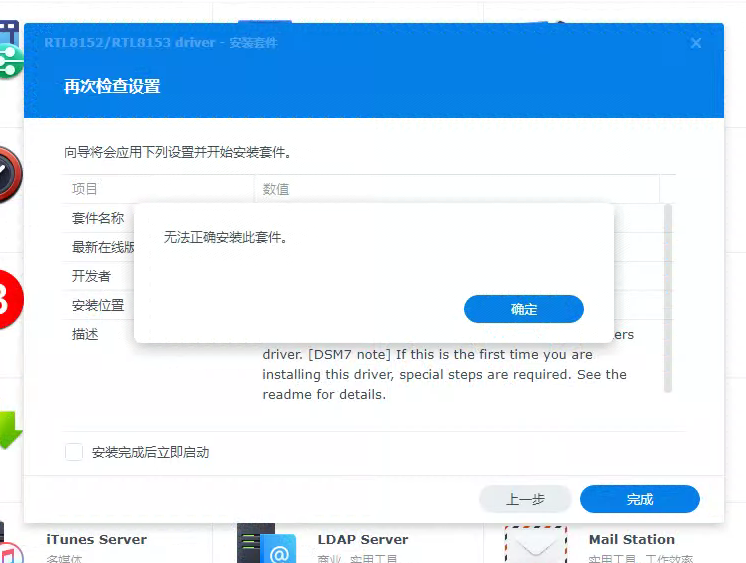
这个时候使用SSH登录执行命令再重新安装就可以了(需要ROOT权限)原因是7.x之后套件是没有驱动权限的,这个命令应该就是提升套件权限作用
输入以下命令
回车
第三方套件源修复命令
sudo sed -i 's/package/root/g' /var/packages/r8152/conf/privilege
如果修复不成功再试试这个
sudo install -m 4755 -o root -D /var/packages/r8152/target/r8152/spk_su /opt/sbin/spk_su输入完之后再点前面对话框中的 确认 完成,一般就可以正常使用了。如果不行重新安装套件。
注意套件图标不同机型并不一样
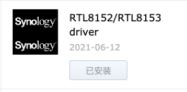

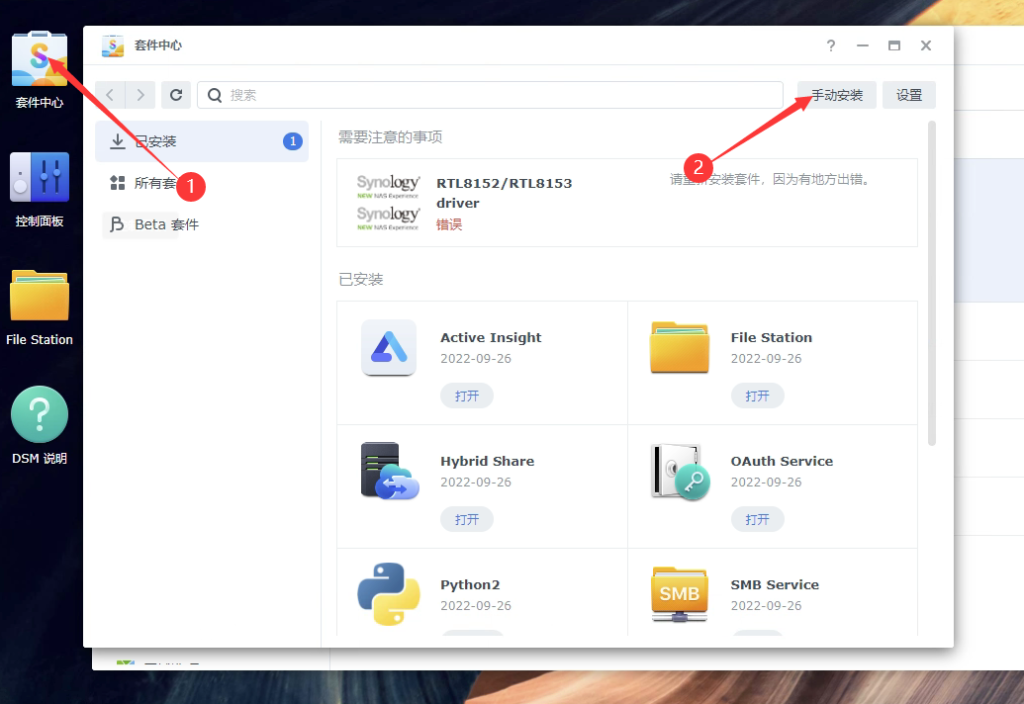
One Thought on “群晖DSM7.x安装USB 2.5g网卡驱动SSH命令详细方法”